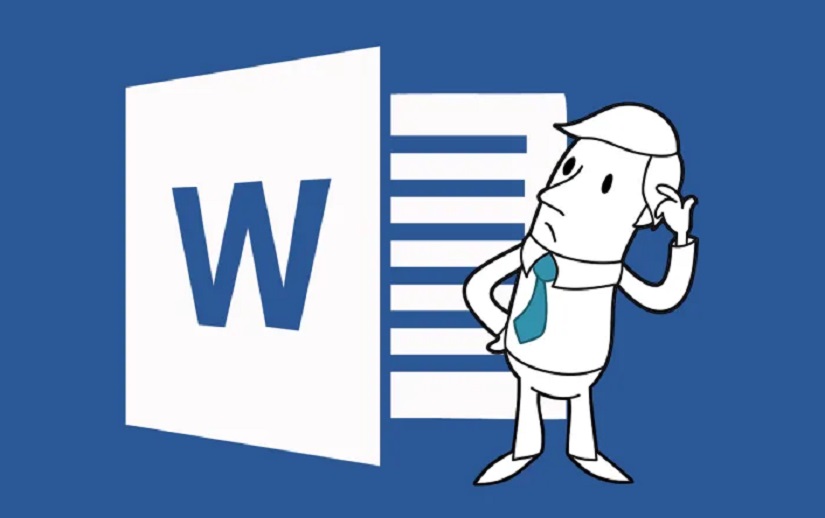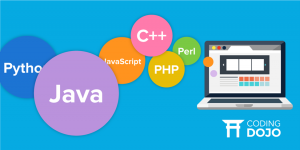در این قسمت از آموزش ورد میخواهیم نحوه چپچین و چیدن فرمول در ورد، چیدن معادلات در ورد و هر چیز دیگری را به شما آموزش دهیم. حتما شما هم تجربه کردهاید که چیدن معادلات در ورد سخت است و آن جایی که میبایست قرار نمیگیرد. اما تنظیمات صفحه و فاصله متن اصلی از اطراف صفحه در ورد نیز آموزش داده میشود.
| تنظیمات فاصلهها | شماره |
| چپچین متن شما را به نهاییترین سمت چپ میبرد. | 1 |
| متن را وسط (بین دو تب) قرار میدهد. | 2 |
| متن را در سمت راست قرار میدهد. | 3 |
یک تب (tab) محل قرارگیری متن را تعیین میکند و به نوعی با آن میتوان تمام متن را جابجا کرد. این نشانه در سمت چپ و بالا شکل زیر نشان داده شده است. شما با کم یا زیاد کردن این نشانهها میتوانید محل قرارگیری متن را تنظیم کنید. برای این کار باید مراحل زیر را دنبال کنید:
ابتدا یک متن را در نظر بگیرید. tab را فقط یکبار بین هر ستونی که میخواهید ایجاد شود، فشار دهید. که برای مثال سه ستون در شکل زیر نشان داده شده است.
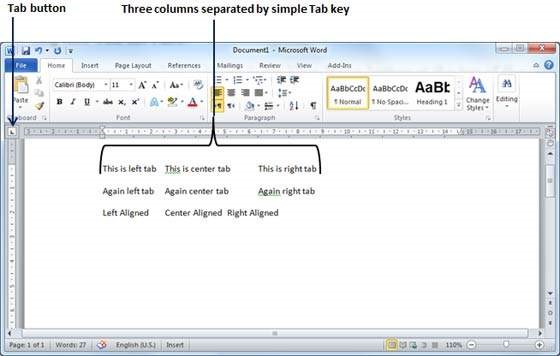
نوع تب را میتوانید تغییر دهید؛ برای مثال تب وسط چین را انتخاب میکنیم و سپس پاراگراف یا پاراگرافهایی را که میخواهید انتخاب کنید. بعد روی خطکش بالا آنجایی که میخواهید تب ایجاد شود، کلیک کنید. در این صورت تب دقیقا روی همان جایی که انتخاب کردهاید میماند و سپس آن قسمت از متن که انتخاب شده به همان صورت وسط چین ایجاد میشود.
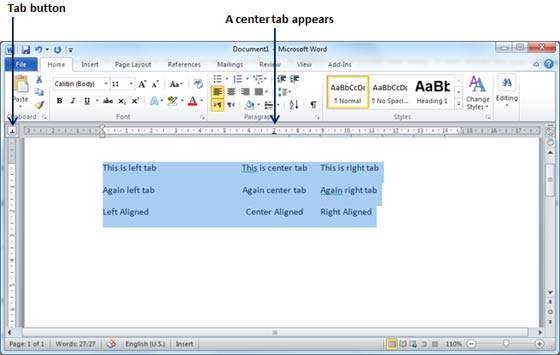
حال نوبت آن است که نشانه راست را تولید کنید. حواستان باشد که تولید نشانه یا تب از همان قسمت نشان داده شده در چپ و بالای شکل امکانپذیر است و مکانش را شما روی خطکش انتخاب میکنید.
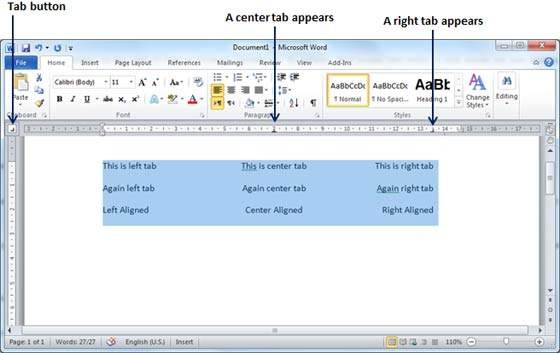
جابجا کردن نشانه
شما همچنین میتوانید یک نشانه را با بردن روی محلهای خاصی جابجا کنید.
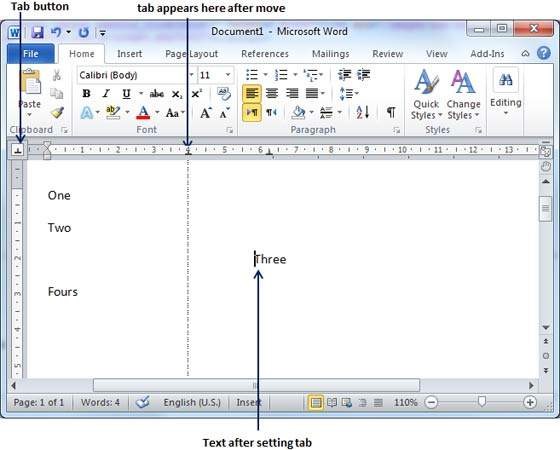
مکاننما را روی متن مورد نظر قرار میدهید و نشانه را جابجا میکنید. در این صورت میتوانید متن را جابجا کنید.
- 7 راه ساده اما موثر برای جلوگیری از عفونت واژن
- قبل از خرید ضد آفتاب برای ضد آفتاب، به این 8 نکته توجه کنید.
- علائم احتمالی کرونا – راههای پیشگیری
- چطور معادل مناسبی برای ترجمه لغات تخصصی انتخاب کنیم؟
- چسبندگی واژن در نوزادان دختر چیست و درمان آن
- خونریزی غیرطبیعی رحم چه دلیلی دارد؟
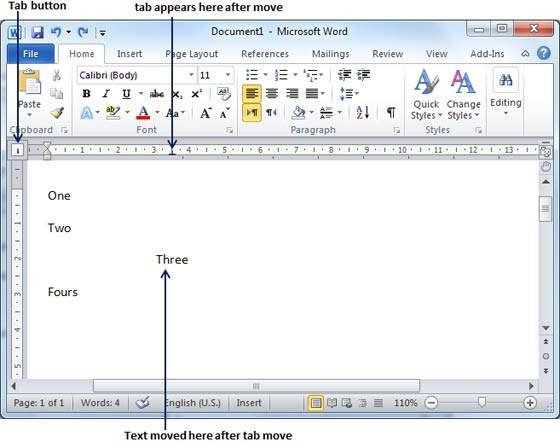
در این آموزش دیدیم که چگونه میتوان یک متن در ورد را جابجا کرد و فاصله متنهای ورد را از چهار طرف صفحه بدست آورد. برای مثال میتوانید محل شروع خطوطی که در آنها معادله هستند را درست کنید. به طور کلی میتوانید فاصله متون در ورد از صفحه را تنظیم کنید.
سلام، من نرگس سلطان زاده هستم؛ کارشناسی ارشد مهندسی عمران از دانشگاه تهران. از قدیم به نوشتن علاقه داشتم و همین باعث شد وبلاگنویسی و فعالیت در شبکههای اجتماعی مختلف رو تجربه کنم. از اردیبهشت 97 در مجله رازینه فعالیت دارم و امیدوارم مطالب مفیدی برای شما داشته باشم.
 مجله رازینه
مجله رازینه